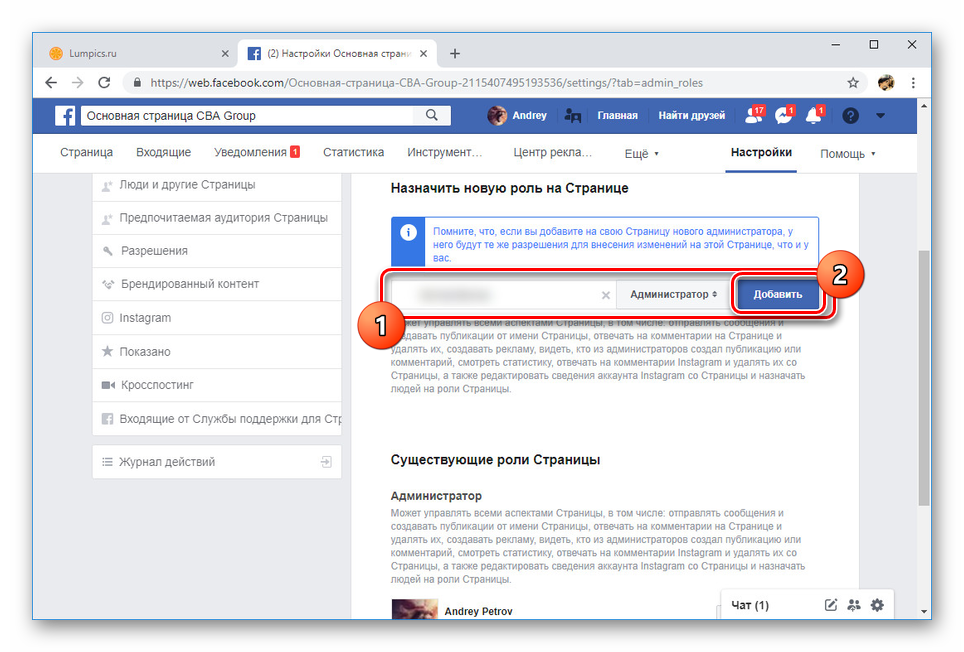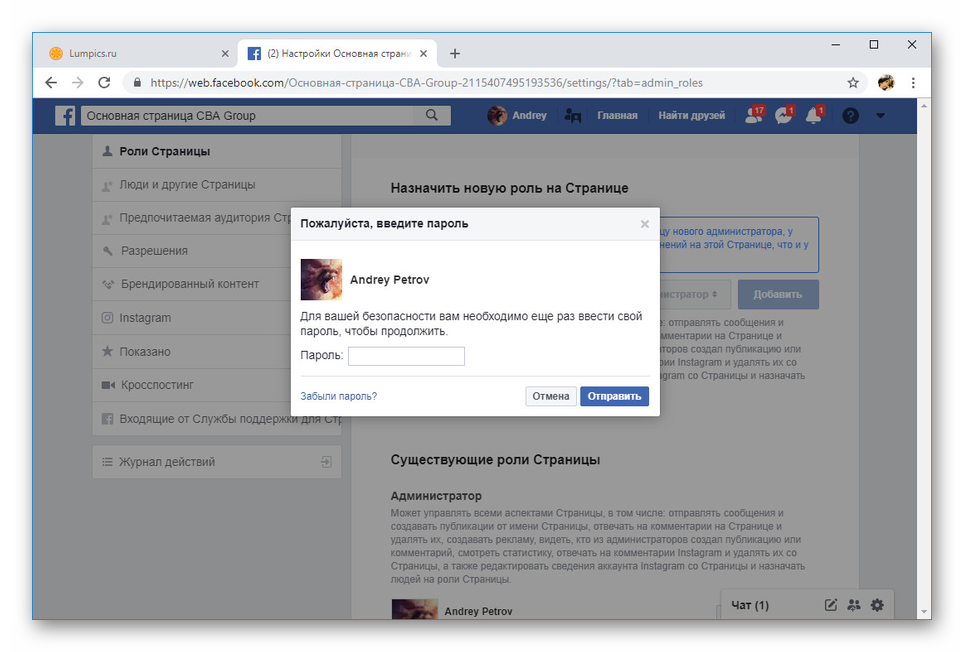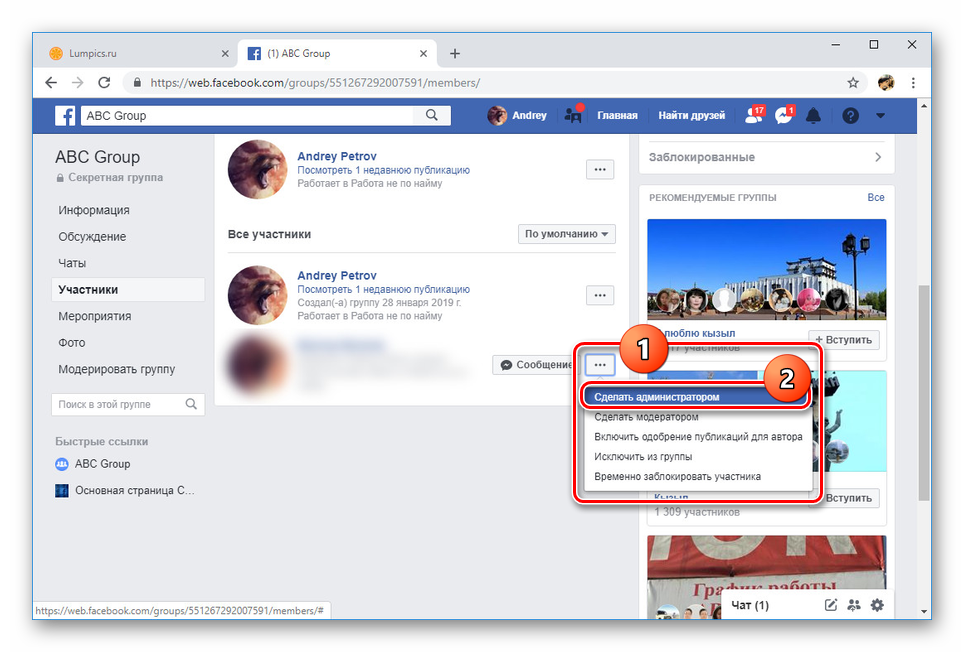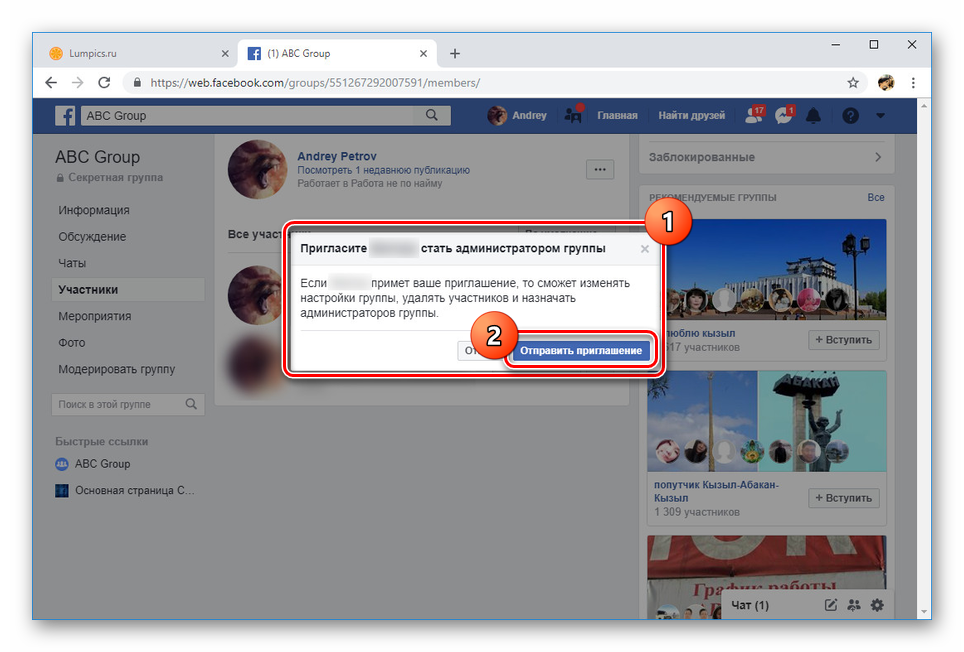Načini dodavanja administratora grupi na Facebooku
U prisustvu dobro promovirane grupe u društvenoj mreži Facebook, može doći do poteškoća s upravom zbog nedostatka vremena i truda. Taj se problem može riješiti novim upraviteljima s određenim pravima za pristup parametrima zajednice. U današnjim uputama objasnit ćemo vam kako to učiniti na web stranici i putem mobilne aplikacije.
Sadržaj
Dodavanje administratora grupi na Facebooku
U toj društvenoj mreži unutar iste grupe možete dodijeliti bilo koji broj menadžera, ali je poželjno da su potencijalni kandidati već na popisu "Sudionici" . Stoga, bez obzira na verziju koja vas zanima, pobrinite se da unaprijed pozovete prave korisnike u zajednicu.
Pogledajte i: Kako se pridružiti zajednici na Facebooku
Opcija 1: Web-lokacija
Administratoru stranice možete dodijeliti dvije metode prema vrsti zajednice: stranici ili grupi. U oba slučaja postupak je vrlo različit od alternativnog. Istodobno, broj potrebnih radnji se uvijek minimizira.
Pogledajte i: Kako stvoriti grupu na Facebooku
stranica
- Na glavnoj stranici vaše zajednice, koristite gornji izbornik da biste otvorili odjeljak "Postavke" . Točnije, željena stavka je označena na slici.
- Preko izbornika na lijevoj strani zaslona, prebacite se na karticu "Uloge stranica" . Evo alata za odabir postova i slanje pozivnica.
- U bloku “Dodjela nove uloge na stranici” kliknite na gumb “Urednik” . S padajućeg popisa odaberite "Administrator" ili drugu prikladnu ulogu.
- Ispunite polje pored njega, naznačite adresu e-pošte ili ime osobe koju trebate i odaberite korisnika s popisa.
- Nakon toga kliknite "Dodaj" da biste poslali pozivnicu za pridruživanje ručnoj stranici.
![Dodavanje upravitelja na Facebook stranicu]()
Ova akcija mora biti potvrđena kroz poseban prozor.
![Potvrda slanja pozivnice na Facebook]()
Sada će odabranom korisniku biti poslano upozorenje. U slučaju prihvaćanja pozivnice, novi će administrator biti prikazan na kartici "Uloge stranica" u posebnom bloku.

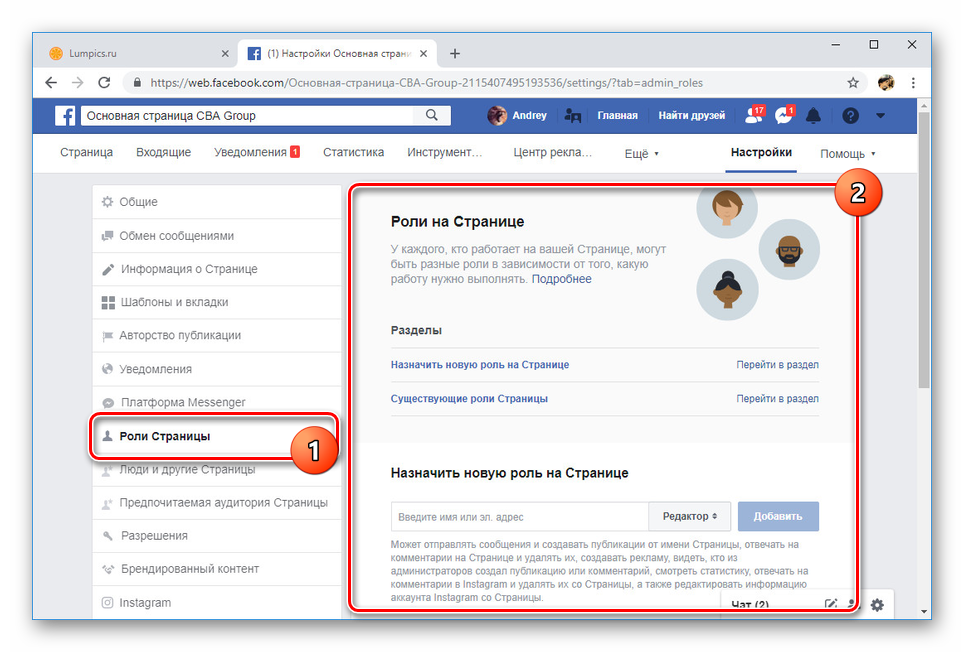
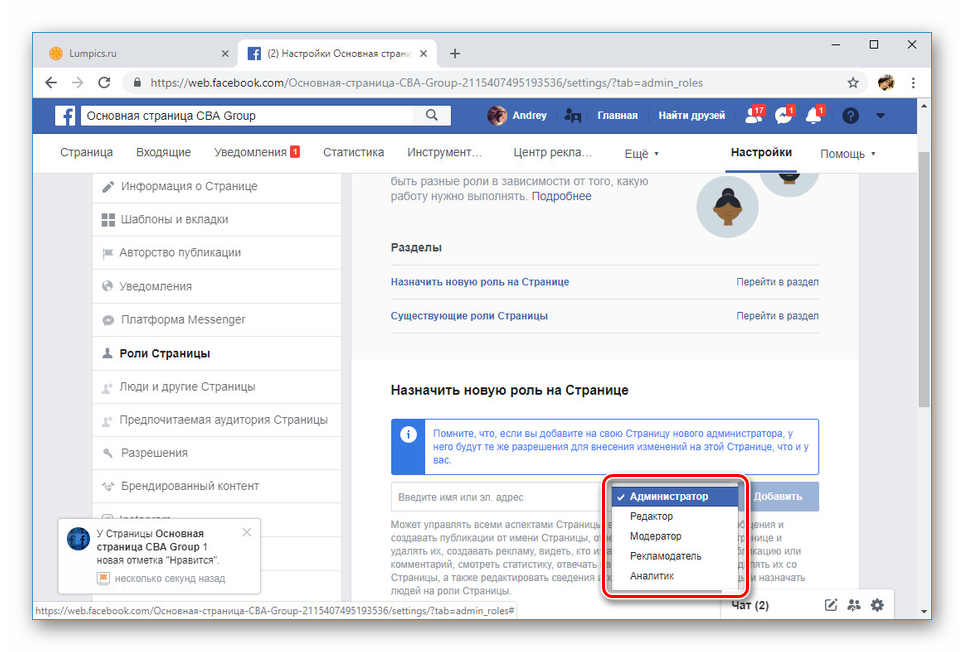
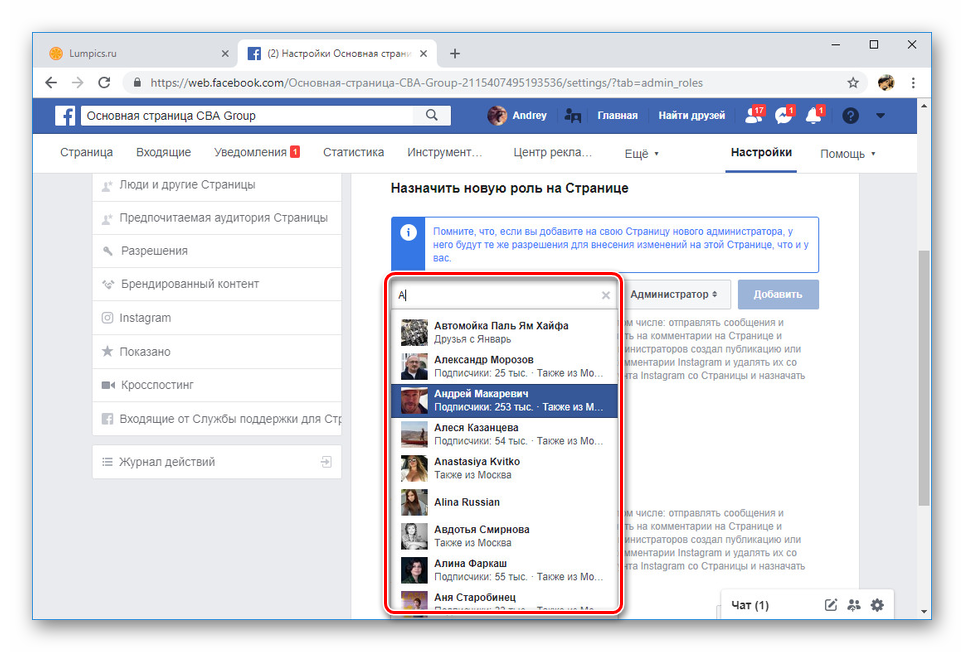
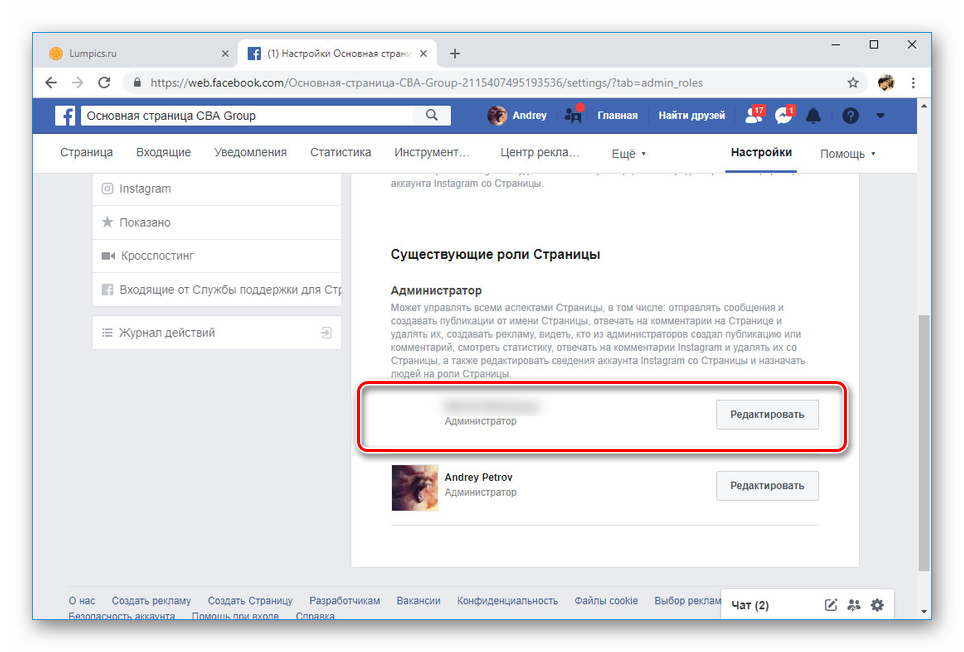
grupa
- Za razliku od prve opcije, u tom slučaju budući administrator mora biti član zajednice. Ako je taj uvjet zadovoljen, idite u grupu i otvorite odjeljak "Sudionici" .
- Od postojećih korisnika pronađite pravu i kliknite gumb "..." nasuprot informacijskog bloka.
- Odaberite opciju "Make Administrator" ili "Make Moderator", ovisno o zahtjevima.
![Dodavanje administratora grupi na Facebooku]()
Postupak slanja pozivnice mora biti potvrđen u dijaloškom okviru.
![Slanje pozivnice grupi na Facebooku]()
Nakon prihvaćanja pozivnice, korisnik će postati jedan od administratora koji je dobio odgovarajuće povlastice u grupi.
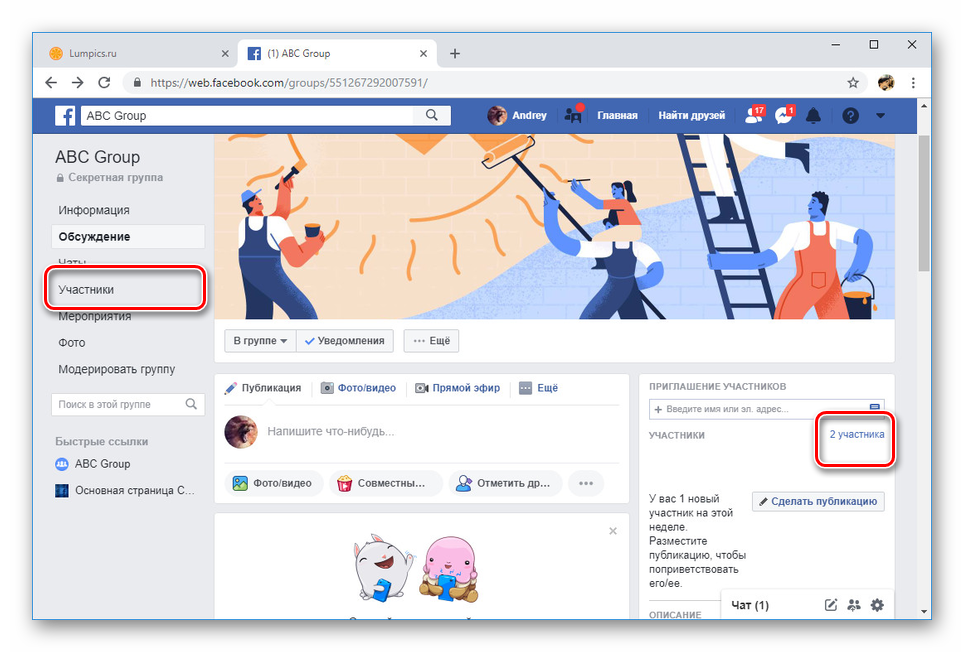
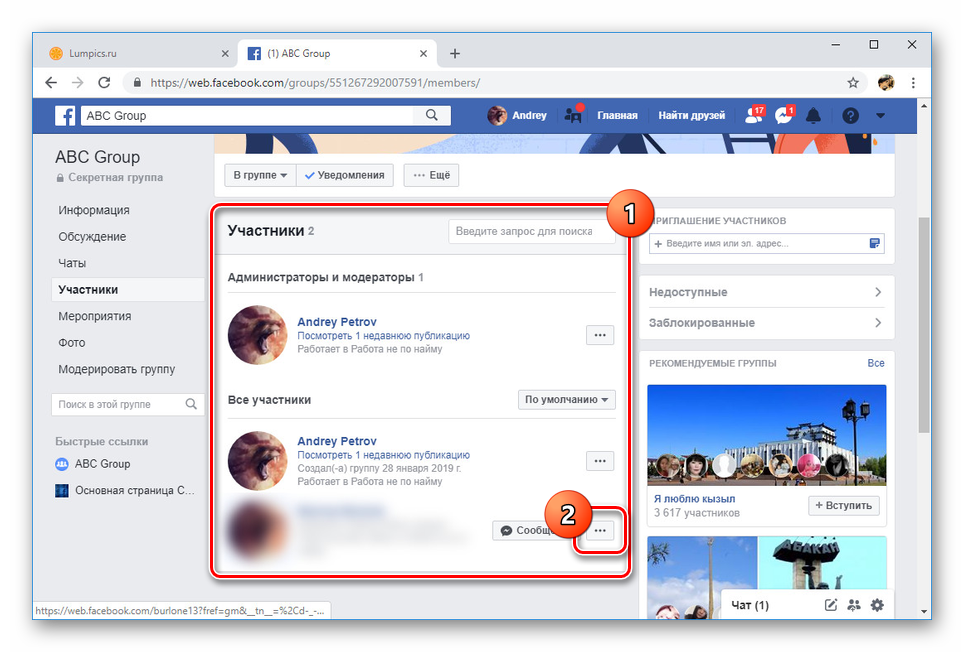
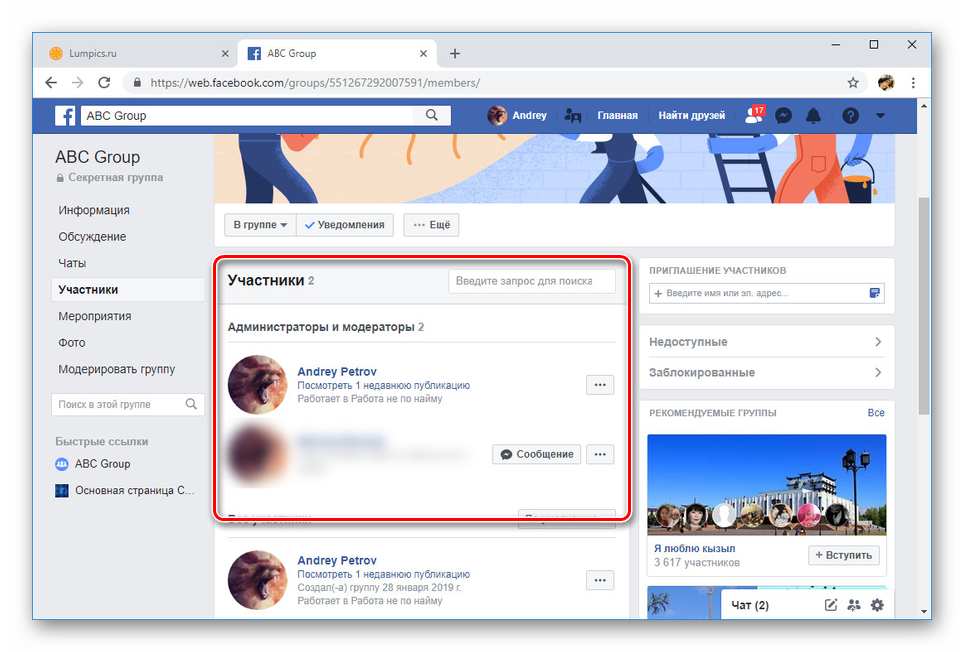
Postupak dodavanja upravitelja zajednici možete dovršiti na Facebook web-lokaciji. Ako je potrebno, svakom administratoru se mogu uskratiti prava kroz iste dijelove izbornika.
Opcija 2: mobilna aplikacija
Mobilna aplikacija Facebook također ima mogućnost dodijeliti i izbrisati administratore u dvije vrste zajednica. Postupak je na mnogo načina sličan onome opisanom ranije. Međutim, zbog jednostavnijeg sučelja, dodavanje administratora je mnogo lakše.
stranica
- Na početnoj stranici zajednice, pod naslovom, kliknite "Ed. Stranica ". U sljedećem koraku odaberite stavku "Postavke" .
- U prikazanom izborniku odaberite odjeljak "Uloge stranica" i kliknite gumb "Dodaj korisnika" na vrhu.
- Zatim morate na zahtjev sigurnosnog sustava unijeti zaporku.
- Kliknite na prikazano polje i počnite upisivati ime budućeg administratora na Facebooku. Nakon toga s padajućeg popisa s opcijama odaberite željenu. U tom slučaju prioritet su korisnici koji su na popisu "Prijatelji" na vašoj stranici.
- U bloku "Uloge stranica" odaberite "Administrator" i kliknite gumb "Dodaj" .
- Na sljedećoj stranici prikazat će se novi blok "Korisnici na čekanju" . Nakon prihvaćanja pozivnice odabrane osobe, pojavit će se na popisu "Postojeće" .
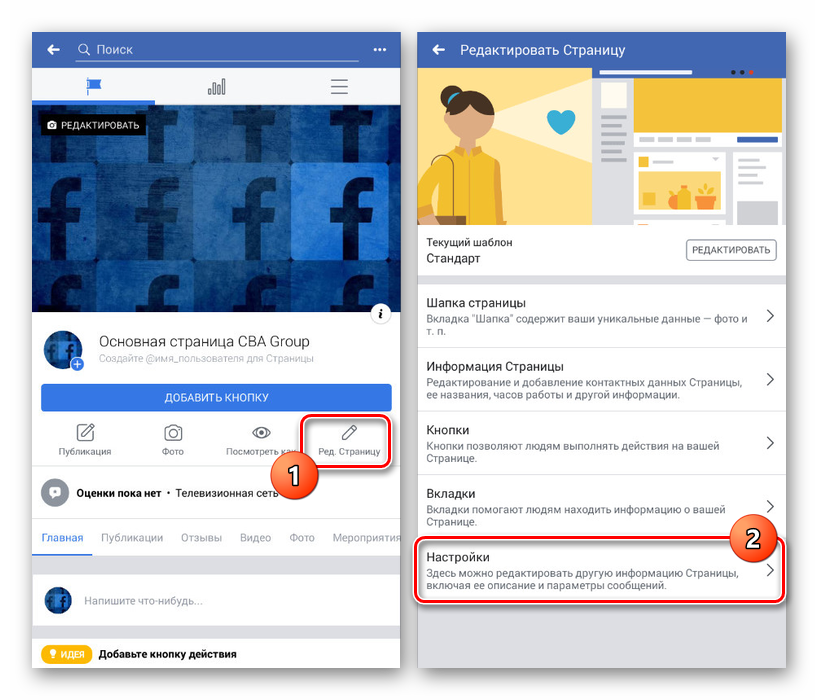
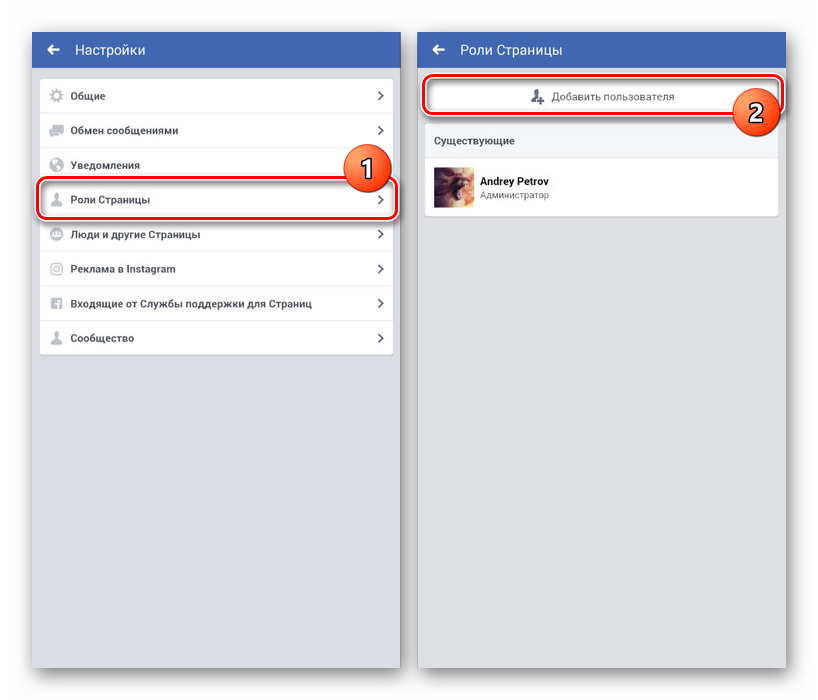
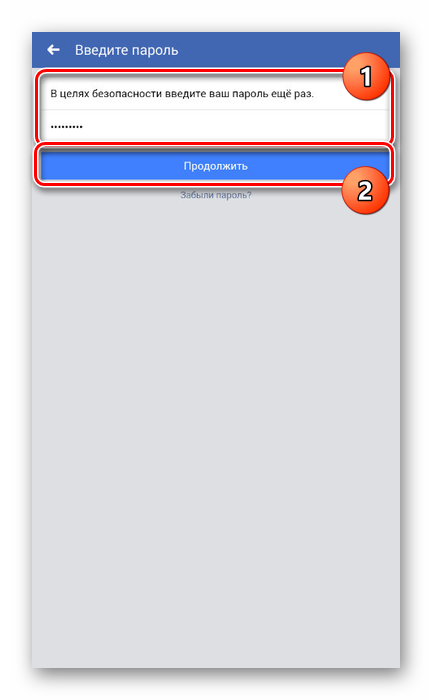
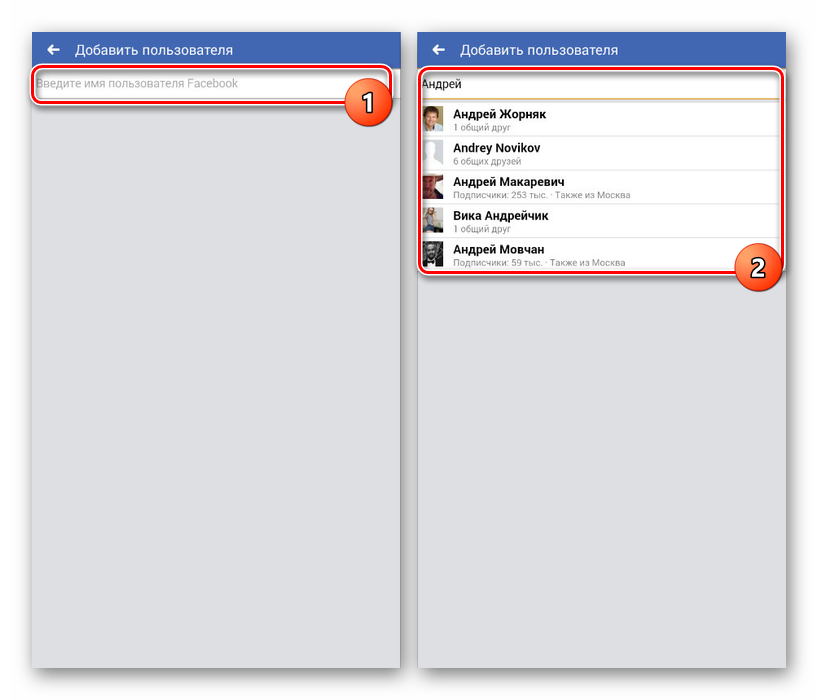
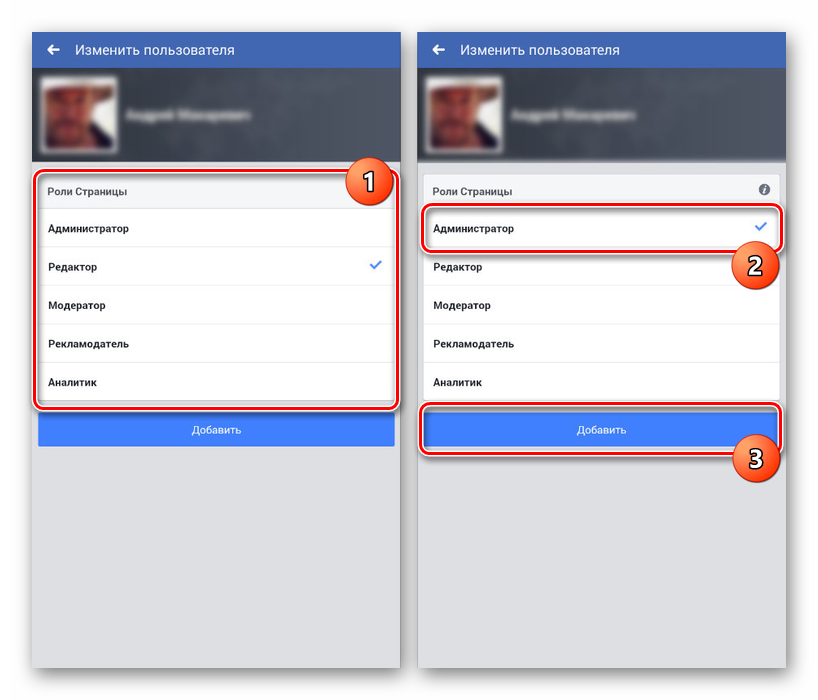
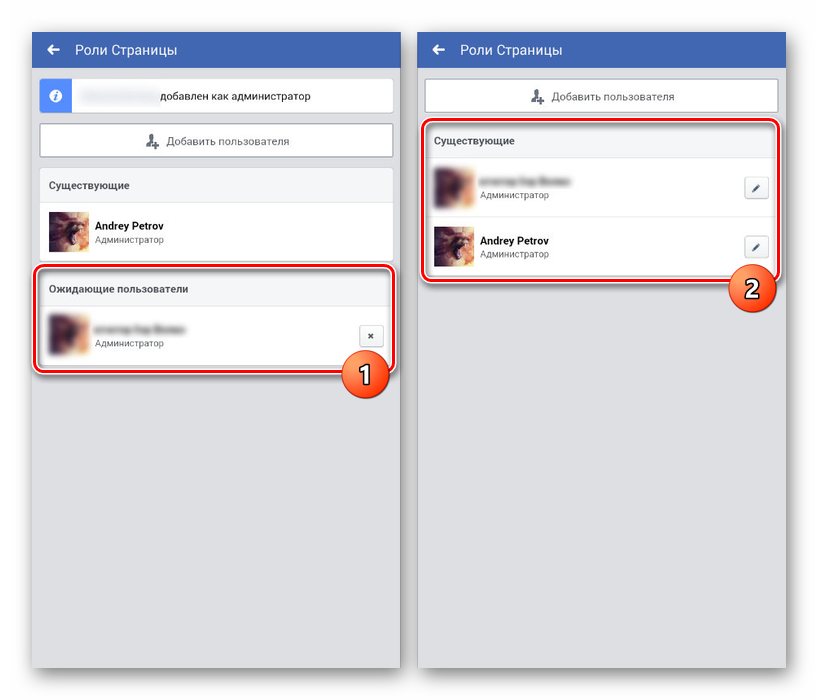
grupa
- Kliknite na ikonu “i” u gornjem desnom kutu zaslona na početnoj stranici grupe. Na popisu koji se pojavi odaberite odjeljak "Članovi" .
- Pomičite se po stranici i pronađite pravu osobu na prvoj kartici. Kliknite gumb "..." ispred imena sudionika i koristite "Postavi kao administrator" .
- Kada prihvatite poziv odabranog korisnika, on će, kao i vi, biti prikazan na kartici "Administratori" .
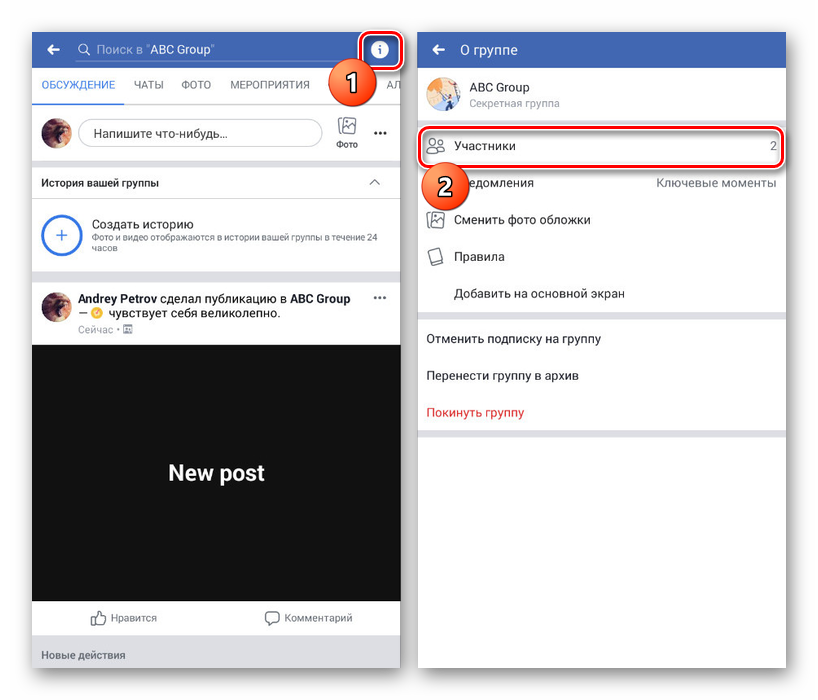
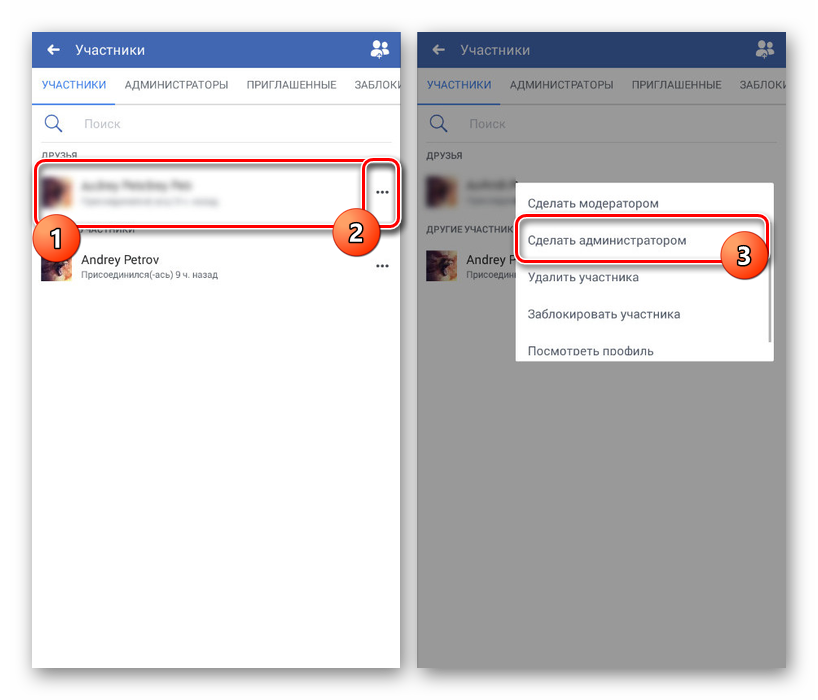
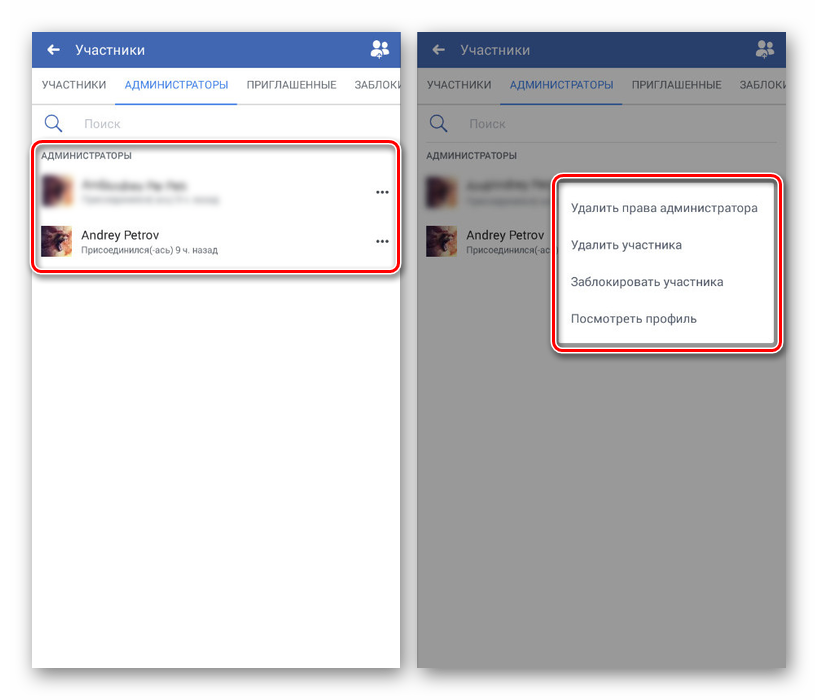
Prilikom dodavanja novih upravitelja treba voditi računa o tome da su prava pristupa svakog administratora gotovo jednaka stvarateljima. Zbog toga postoji mogućnost gubitka sadržaja i grupe u cjelini. Tehnička podrška ove društvene mreže može pomoći u takvim situacijama.
Pogledajte i: Kako pisati službi za podršku na Facebooku